| Ubuntu 12.10+ | |
No artigo de hoje da Série de Visuais do Ubuntued apresentamos o tema Panacea Mist, criado por Astral-1.
Este é um tema com um esquema de cores quase 100% a preto e branco, com alguns detalhes muito bem colocados a verde. É um esquema de cores partilhado pelas aplicações, margens de janelas, fundo de ecrã e até mesmo pelos ícones.
Isto cria um ambiente de trabalho muito harmonioso, e apresenta-se diferente dos outros temas com as mesmas tonalidades de cores por excluir outras cores, não se expondo assim a problemas de contraste.
Encontrará também neste artigo uma modificação dos ícones Faenza e Faience em tons monocromáticos criados pelo Cláudio Novais.
Gnome-Shell
Este tema foi desenhado a pensar, não só no Unity, mas também nas versões mais recentes do Gnome-Shell. Se desejar experimentar o Gnome-Shell encontrará as informações de instalação no seguinte artigo:
Transferência
Ao transferir o seguinte artigo obterá no seu computador um arquivo com a maior parte dos ficheiros a utilizar neste artigo (tema gtk, fundo de ecrã e conky). Efectue a transferência clicando na seguinte hiperligação.
Assim que a transferência terminar clique no arquivo com o botão direito do mouse e seleccione a opção “Extrair Aqui“. Isto criará uma nova directoria com todas as pastas e ficheiros que irá utilizar no resto deste artigo.
Tema
Copie, ou mova, a pasta “Panacea_Mist” para a directoria “.themes” que se encontra na sua Pasta Pessoal. Esta é uma directoria escondida, pelo que poderá ser necessário utilizar a combinação “Ctrl+H” para a visualizar, se a pasta não existir deverá criá-la.
Poderá agora activar o tema através do Gnome-Tweak-Tool, sendo necessário apenas alterar as opções de Tema da Janela e Tema Gtk, se utilizar o Gnome-Shell deverá também alterar o Tema da Shell.
Conky
De forma a utilizar este script no seu computador, deverá ter instalado de antemão o gestor Conky. A instalação é muito simples, podendo o leitor encontrar instruções passo a passo no seguinte artigo:

Tendo o conky instalado no seu computador deverá arrastar o conteúdo da pasta “Conky_Mist” para a sua Pasta Pessoal, modificando de seguida os nomes do ficheiro e pasta para o seguinte:
- conkyrc → .conkyrc
- conky → .conky
Abra agora o ficheiro “.conkyrc” e encontrará na linha 62 o seguinte conteúdo:
- xftfont FreeSans:size=08
Que deverá alterar para o seguinte:
- xftfont FreeSans:size=07
Grave o ficheiro e pode agora executar o conky.
Wallpapers
Os fundos de ecrã poderão ser encontrados na pasta “backgrounds“, extraída anteriormente. Nela encontrará os wallpapers a utilizar com este tema, se tiver dificuldades em aplicar os fundos de ecrã, consulte o seguinte artigo que contêm diferentes instruções de como aplicar wallpapers.
Ícones
Na versão original do tema é utilizada uma versão descolorizada dos ícones Faenza (ainda não lançada oficialmente). De forma a contornar este problema o Cláudio Novais alterou, e carregou para a sua página do DeviantArt, uma versão pessoal dos ícones Faenza e Faience utilizando o esquema de cores deste tema.
Tal como indicado em cada uma das páginas, para instalar estes temas basta ao utilizador extrair os conteúdos dos arquivos transferidos para a pasta “.icons” que se encontra na sua Pasta Pessoal.
A activação destes ícones poderá ser efectuada através do Gnome-Tweak-Tool na aba Tema alterando a opção “Tema de Ícones“.
Tipo de Letra
De forma a dar a este tema um aspecto um pouco mais diferente de todos os outros, o autor recomenda a utilização do tipo de letra “Liberation Sans” com o tamanho de 9 pixéis. A alteração pode ser efectuada com o Gnome-Tweak-Tool, na aba Fontes, onde deverá inserir as seguintes opções:
- Default font: Liberation Sans
- Document font: Sans
- Monospace font: Liberation Mono
- Window Title font: Liberation Sans Bold

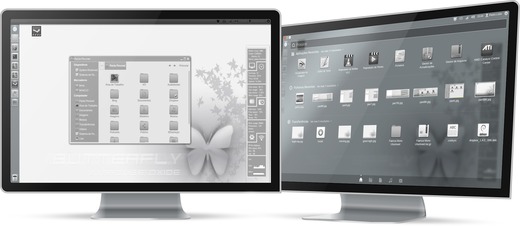

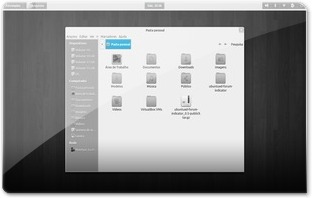
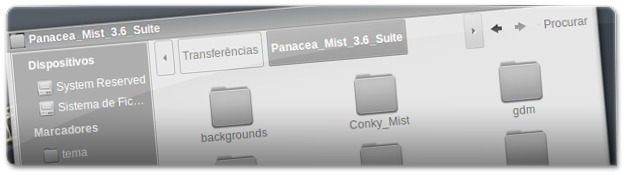
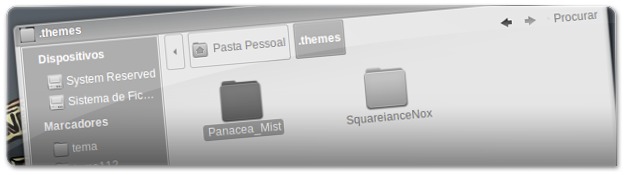
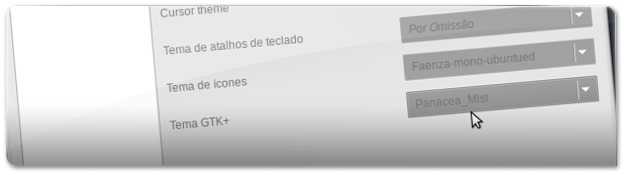
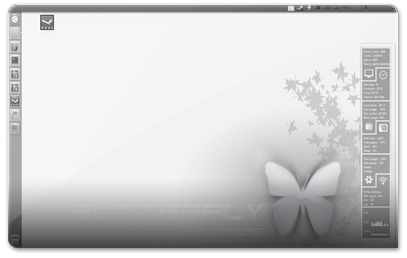
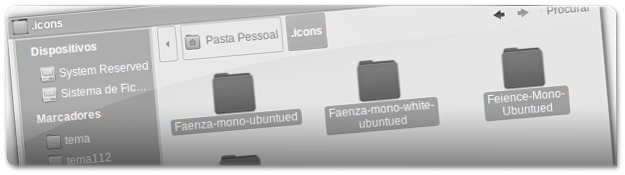
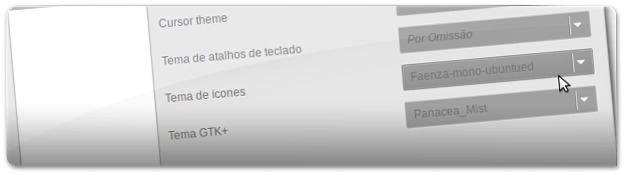
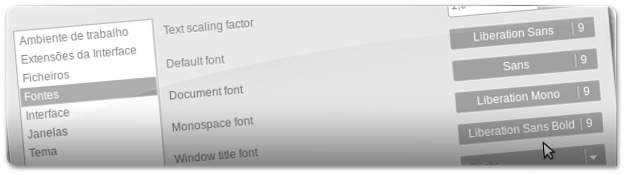








Estou com dificuldades, pois em vários locais há pouco contraste entre fontes (brancas) e fundo (cinza claro). Por exemplo: no ubuntu-tweak, na tela inicial, quadro "usados recentemente". Como faço para alterar a cor dessas fontes para um cinza escuro?
Adorei a idéia de um tema P&B ;)
Por que não pensamos nisso antes?? rs